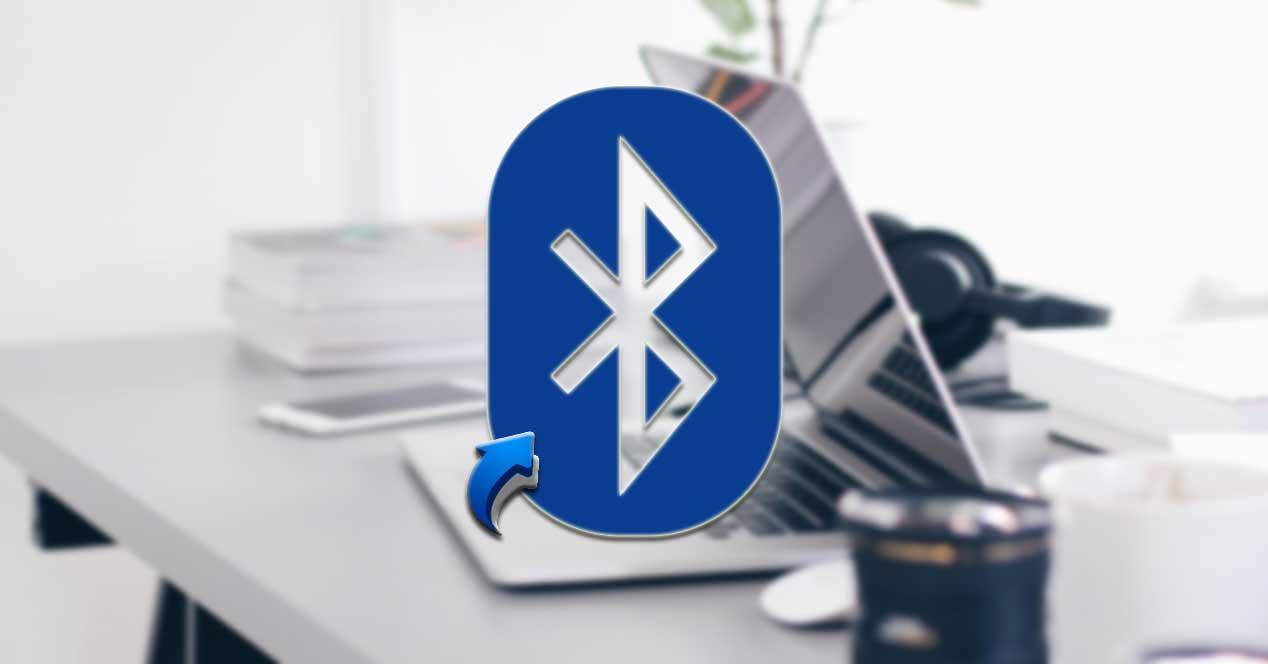
Windows 10 da Bluetooth-ni faollashtirish haqida malumot
Windows 10-da, endi Bluetooth-ni faollashtirish va sozlash ancha osonlashdi. Bir necha qadamda siz ushbu funktsiyani faollashtirasiz.
Shuningdek o’qing: Windows 8 bilan noutbukda Bluetooth-ni qanday faollashtirish mumkin
Windows 10 tizza kompyuteringizda Bluetooth-ni qanday faollashtirish mumkin
Ba’zi noutbuklarda Bluetooth-ni faollashtiradigan alohida kalit mavjud. Odatda unga tegishli belgi chizilgan bo’ladi. Bunday holda, adapterni faollashtirish uchun bosing Fn + Bluetooth-ni yoqish uchun javobgardir.
Ko’pincha, Windows 10-ning barcha foydalanuvchilari standart vositalar yordamida yoqish imkoniyatiga ega. Ushbu maqola Bluetooth-ni faollashtirishning barcha variantlarini qamrab oladi va ba’zi muammolarni hal qiladi.
1 -usul: «Xabar berish markazi»
Ushbu parametr eng oson va tezkor, chunki Bluetooth-ni faollashtirish uchun bir necha marta bosish kerak.
- Belgini bosing «Xabar berish markazi». en «Ish paneli»..
- Endi kerakli funktsiyani toping va ustiga bosing. Hamma narsani ko’rish uchun ro’yxatni kengaytirishni unutmang.
2-usul: «Tanlovlar»
-
- Belgini bosing «Boshlanadi». va borish «Variantlar».. Shu bilan bir qatorda, siz tugmalar birikmasini ham bosishingiz mumkin Win + I.Yoki boring «Xabar berish markazi»., Bluetooth belgisini o’ng tugmasini bosing va tanlang Sozlamalarga o’ting..
- Toping «Qurilmalar»..
- Bo’limga o’ting «Bluetooth» va slayderni faol holatga o’tkazing. Sozlamalarga kirish uchun ni bosing «Boshqa Bluetooth sozlamalari»..
3-usul: BIOS
Agar usullarning hech biri biron sababga ko’ra ishlamagan bo’lsa, siz BIOS-dan foydalanishingiz mumkin.
-
- Kerakli tugmani bosib BIOS-ga o’ting. Ko’pincha, qaysi tugmachani bosish kerakligini noutbuk yoki kompyuterni yoqgandan so’ng darhol yozuv orqali bilib olishingiz mumkin. Shuningdek, bizning maqolalarimiz sizga bu borada yordam berishi mumkin.
Batafsil: Acer, HP, Lenovo, ASUS va Samsung noutbuklarida BIOS-ga qanday kirish mumkin
- Toping «Bort qurilmasi konfiguratsiyasi».
- Kambiya «Bortda Bluetooth» en «Faollashtirilgan».
- O’zgarishlarni saqlang va normal rejimda yuklang.
BIOS-ning turli xil versiyalarida variant nomlari boshqacha bo’lishi mumkin, shuning uchun shunga o’xshash qiymatni qidiring.
Ba’zi muammolar echimlari.
-
- Agar sizning Bluetoothingiz to’g’ri ishlamasa yoki tegishli parametr etishmayotgan bo’lsa, drayverlarni yuklab oling yoki yangilang. Buni qo’lda yoki Driver Pack Solushion kabi maxsus dastur yordamida amalga oshirish mumkin.
Lea tambien:
Windows-ning standart vositalari bilan drayverlarni o’rnatish
Kompyuteringizga qaysi drayverlarni o’rnatishni bilib oling
- Sizda yoqilgan adapter bo’lmasligi mumkin.
- Belgining kontekst menyusiga qo’ng’iroq qiling «Boshlash». va ustiga bosing «Qurilma ma’muri»..
- Yorliqni oching «Bluetooth». Agar adapter belgisida o’q bo’lsa, undagi kontekst menyusini oching va bosing «Yoqish»..
Siz Windows 10-da Bluetooth-ni shu tarzda yoqishingiz mumkin. Ko’rib turganingizdek, hech qanday murakkab narsa yo’q.
Muammoni hal qilishda sizga yordam berganimizdan xursandmiz.
Bizning mutaxassislarimiz imkon qadar tezroq javob berishga harakat qilishadi.
Ushbu maqola sizga yordam berdimi?
Texnologiyalar, Windows 10
Windows 10 da Bluetooth-ni faollashtirish